![]()
在商店或其他地方付款
您可以透過 iPhone 或 Apple Watch,在看到以下其中一種符號的地方使用 Apple Pay。1、2 您可以在商店、餐廳、計程車、販賣機和許多其他地方使用 Apple Pay 付款。
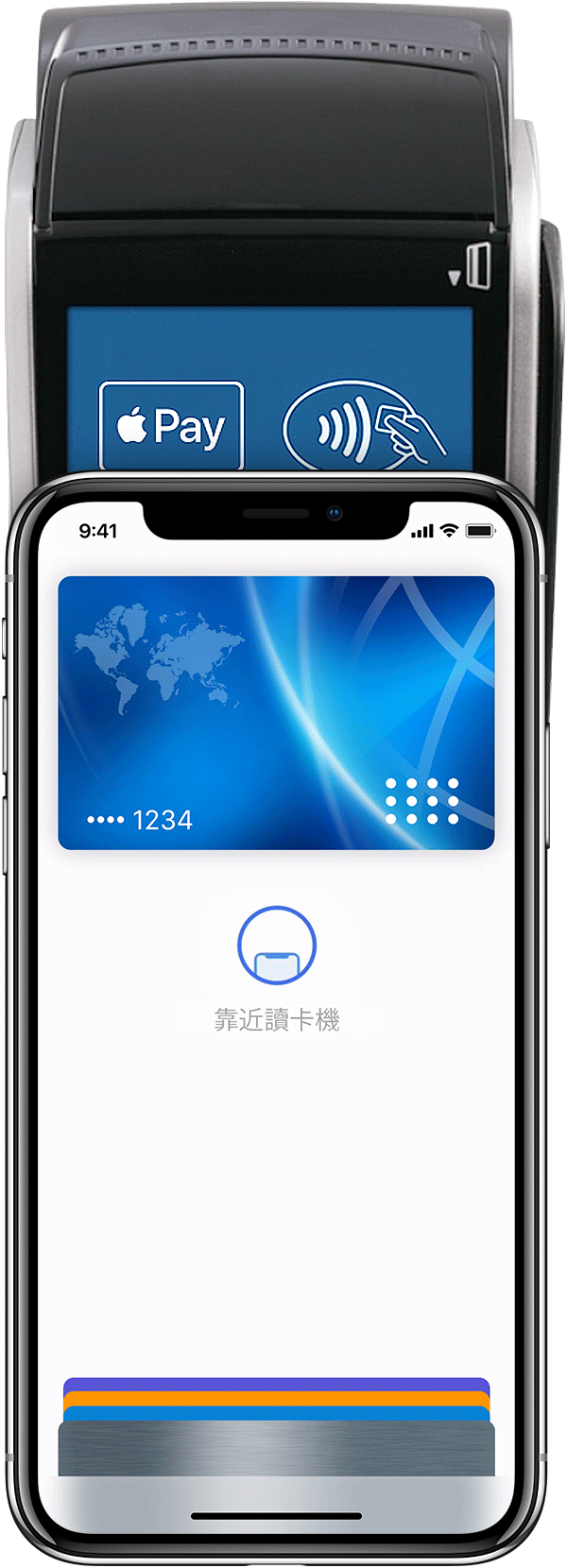
使用 iPhone 以 Face ID 付款
- 若要使用預設的卡片,請按兩下側邊按鈕。
- 注視 iPhone 以 Face ID 進行認證,或輸入密碼。
- 將 iPhone 頂端靠近感應式讀卡機,直到您在顯示器上看到「完成」和勾號。
請觀看這部示範影片來瞭解它的運作方式。
使用 iPhone 以 Touch ID 付款
- 若要使用預設卡片,請將手指放在 Touch ID 上。
- 將 iPhone 頂端靠近感應式讀卡機,直到您在顯示器上看到「完成」和勾號。
請觀看這部示範影片來瞭解它的運作方式。
![]()

透過 Apple Watch 付款
- 若要使用預設的卡片,請按兩下側邊按鈕。
- 將 Apple Watch 的顯示器靠近感應式讀卡機。
- 直到您感覺到輕微的觸動即完成。
![]()
依據商店和交易金額,您可能需要在單據上簽名,或是輸入您的 PIN。
如果您是在美國使用 Apple Cash 付款,請使用 Face ID、Touch ID 或安全密碼進行認證。3 有些終端機可能仍會要求輸入 PIN,才能完成任何金融卡交易。請在提示下輸入 0000 或任何其他四位數密碼即可。
如果您在日本
請告知收銀員您要用 Suica、PASMO、iD 還是 QUICPay 付款。只要查看「錢包」中卡片上的標誌即可。若要使用設為「快速交通卡」的 Suica 卡或 PASMO 卡付款,只要將 iPhone 頂端靠近讀卡機即可。
如果您在中國大陸
若要在商店中使用信用卡或金融卡付款,您必須:
- 在配備 Touch ID 的 iPhone 上,按兩下主畫面按鈕,將手指放在 Touch ID 上或輸入密碼,然後將 iPhone 靠近讀卡機。
- 在配備 Face ID 的 iPhone 上,按兩下側邊按鈕並使用 Face ID 進行認證,然後將 iPhone 靠近讀卡機。
使用其他卡片來付款,而不使用預設卡片
切換卡片的方式如下:
- 配備 Face ID 的 iPhone:按兩下側邊按鈕。當預設卡片出現時,點一下它,然後點選其他卡片。注視 iPhone 以 Face ID 進行認證,然後將裝置頂端靠近讀卡機來付款。
- 配備 Touch ID 的 iPhone:將您的裝置靠近讀卡機,不要將手指放在 Touch ID 上。當預設卡片出現時,點一下它,然後點選其他卡片。將手指放在 Touch ID 上以完成付款。
- Apple Watch:按兩下側邊按鈕。當預設卡片出現時,向左或向右滑動來選擇其他卡片。使手錶靠近讀卡機以完成付款。

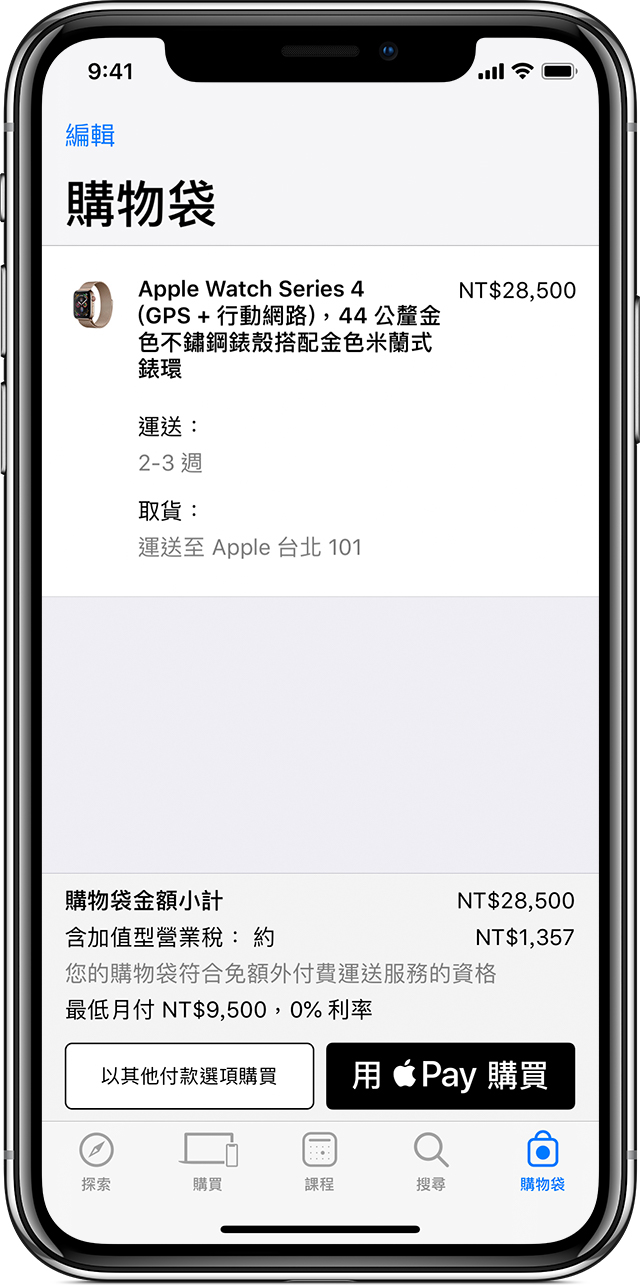
為 App 付款或在 App 內付款
在 iPhone、iPad 和 Apple Watch 上,看到 Apple Pay 為付款選項時,即可使用 Apple Pay 在 App 內付款。 在 app 中尋找其中一個按鈕。
若要在 app 內使用 Apple Pay 付款:
- 點一下「Apple Pay」按鈕或選擇 Apple Pay 做為付款方式。
- 檢查您的付款、運送和聯絡資訊,確定資訊正確。如果您想要用其他卡片來付款,請點一下卡片旁邊的
 。
。 - 請視需要在 iPhone 或 iPad 中輸入付款、運送和聯絡資訊。Apple Pay 將會儲存這些資訊,所以之後不需要再重新輸入。
- 確認付款。 若付款成功,您會在螢幕上看到「完成」和勾號。
- 配備 Face ID 的 iPhone 或 iPad:按兩下側邊按鈕,然後使用 Face ID 或您的密碼。
- 未配備 Face ID 的 iPhone 或 iPad:使用 Touch ID 或您的密碼。
- Apple Watch:按兩下側邊按鈕。
在中國大陸,您可能需要輸入 PIN。
在部分國家或地區,您可以在「商務聊天」中使用 Apple Pay 付款。4
瞭解如何使用 Apple Pay 作為 Apple ID 的付款方式,以便在 App Store 消費及購買 Apple 服務。

線上付款或在 Safari 中付款
在 iPhone、iPad 和 Mac 上,您可以使用 Safari 在網站上使用 Apple Pay 付款。5、6
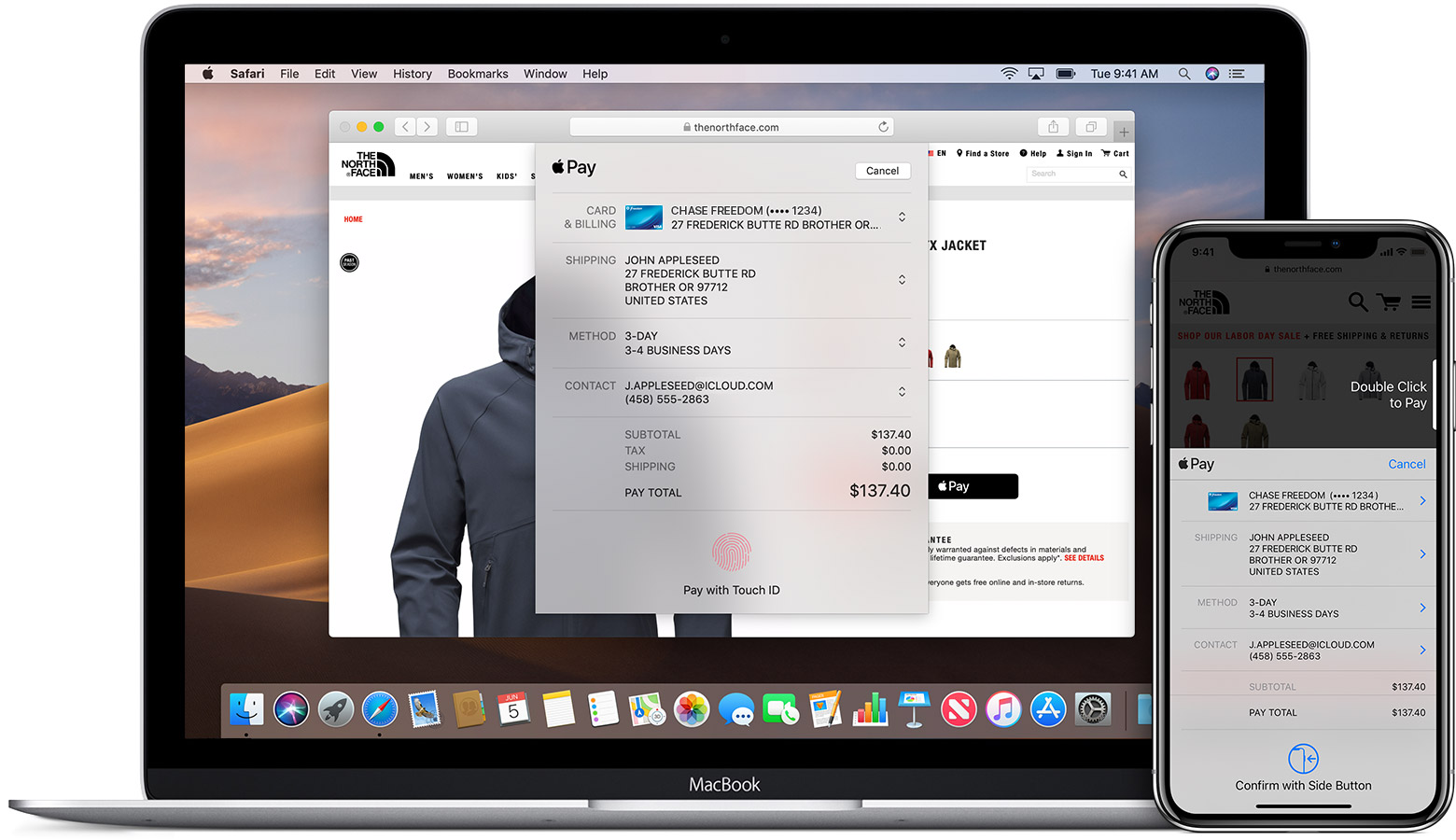
使用 iPhone 或 iPad
- 點一下「Apple Pay」按鈕。
- 檢查您的付款、運送和聯絡資訊,確定資訊正確。如果您想要用其他卡片來付款,請點一下卡片旁邊的下一張圖像
 。
。 - 請視需要輸入付款、運送和聯絡資訊。Apple Pay 將會儲存這些資訊,所以之後不需要再重新輸入。
- 當您準備好時,即可進行購買,並確認付款。
- 配備 Face ID 的 iPhone 或 iPad:按兩下側邊按鈕,然後使用 Face ID 或您的密碼。
- 未配備 Face ID 的 iPhone 或 iPad:使用 Touch ID 或您的密碼。
- Apple Watch:按兩下側邊按鈕。
- 若付款成功,您會在螢幕上看到「完成」和勾選符號。
使用配備 Touch ID 的 Mac 機型
- 點一下「Apple Pay」按鈕。
- 檢查您的付款、運送和聯絡資訊,確定資訊正確。若要使用其他卡片來付款,而不使用預設卡片,請按一下預設卡片旁邊的展開選單圖像
 ,然後選擇您想要使用的卡片。
,然後選擇您想要使用的卡片。 - 請視需要輸入付款、運送和聯絡資訊。Apple Pay 將會儲存這些資訊,所以之後不需要再重新輸入。
- 當您準備好時,即可進行購買。請依照觸控列的提示,並將手指放在 Touch ID 上。如果 Touch ID 已關閉,請點一下觸控列上的 Apple Pay 圖像,然後依照螢幕上的提示操作。若付款成功,您會在螢幕上看到「完成」和勾選符號。
Apple Cash 無法在 macOS 中使用。3
使用其他 Mac 機型
- 您需要 iPhone 或 Apple Watch 才能確認付款。請確認您在所有裝置上皆以相同的 Apple ID 登入。
- 確認您已開啟 Mac 上的藍牙。
- 點一下「Apple Pay」按鈕。
- 檢查您的付款、運送和聯絡資訊,確定資訊正確。若要使用其他卡片來付款,而不使用預設卡片,請按一下預設卡片旁邊的
 ,然後選擇想要使用的卡片。您可以從手邊任何已經登入相同 iCloud 帳號的 iPhone 或 Apple Watch,選擇信用卡和金融卡或是 Apple Cash。3
,然後選擇想要使用的卡片。您可以從手邊任何已經登入相同 iCloud 帳號的 iPhone 或 Apple Watch,選擇信用卡和金融卡或是 Apple Cash。3 - 請視需要輸入付款、運送和聯絡資訊。Apple Pay 將會在 iPhone 儲存這些資訊,所以之後不需要再重新輸入。
- 當您準備好時,即可進行購買,並確認付款。
- 配備 Face ID 的 iPhone:按兩下側邊按鈕,然後使用 Face ID 或您的密碼。
- 配備 Touch ID 的 iPhone:使用 Touch ID 或您的密碼。
- Apple Watch:按兩下側邊按鈕。
- 若付款成功,您會在螢幕上看到「完成」和勾號。

使用酬賓卡
在特約商店中,您可以使用 Apple Pay 來獲得或兌換獎勵。只要將您的酬賓卡加入「錢包」,即可在以 Apple Pay 付款時使用。如果您希望在特定商店自動出現酬賓卡,請前往該卡片,點一下「更多」按鈕 ![]() ,然後開啟「自動選取」。
,然後開啟「自動選取」。
使用酬賓卡之後,Apple Pay 會切換至您的預設付款卡片來支付購買項目。視商店而定,您可以在一個步驟中套用您的酬賓卡和付款卡,或者您可能需要等候,直到終端機或收銀機要求您付款。

查看交易記錄
當您點一下「錢包」中的卡片時,會看到每張信用卡、金融卡或預付卡(包括 Apple Cash*)的最近交易記錄。 您也會看到交通卡的最近交易記錄。 若您的銀行或發卡機構有相關規定,您可能只會看到透過您的裝置進行的交易。否則,您可能會看到信用卡或金融卡帳戶中的所有交易,包括所有透過 Apple Pay 裝置和實體卡片完成的交易。
如果您已為 Apple Watch 設定好 Apple Pay,則可在 iPhone 的 Watch app 中查看交易記錄。在 Watch App 中,請點一下「錢包與 Apple Pay」,點一下您的卡片,然後點一下「交易」標籤頁。
部分銀行或發卡機構只提供首次授權金額給「錢包」,此金額可能與最終交易金額不同。依據您的銀行或發卡機構規定,您在某些地點(例如餐廳、加油站、飯店和租車公司)進行交易顯示的金額可能會與實際交易金額有差異。請務必查看銀行或發卡機構的信用卡或金融卡對帳單,以取得最終交易詳細資料。
如果交易遭拒,請聯絡您的銀行或發卡機構尋求協助。
*Apple Cash 目前僅在美國提供。
回報商家名稱或地點有誤的交易
- 在 iPhone 上開啟「錢包」App,並點一下您用來交易的卡片。
- 在「最新交易記錄」底下,點一下您想要回報的交易。
- 點一下「回報問題」。
- 在「問題」底下,點一下「商家資訊不正確」,然後點一下「商家名稱」、「商家類別」或「其他問題」。

更多內容
- 在 iPhone、iPad 或 Apple Watch 上設定 Apple Pay 及加入卡片
- 瞭解如何申請 Apple Card7
- 瞭解當網站或 App 不接受 Apple Pay 時該如何使用 Apple Card 付款7
- 瞭解您可以使用 Apple Pay 搭乘大眾運輸工具的地點和方法
- 更改、移除或更新 Apple Pay 中的卡片
- 解決無法新增卡片的問題
- 進一步瞭解 Apple Pay
- 瞭解哪些國家和地區支援 Apple Pay
- 進一步瞭解 Apple Cash3
- 進一步瞭解「商務聊天」4
- 瞭解如何在 iPhone 或 Apple Watch 上使用學生證
- 瞭解如何在 iPhone 或 Apple Watch 上使用「錢包」裡的學生證

- 若要在日本使用 Apple Pay 搭乘大眾運輸工具以及在商店付款,您必須使用 iPhone 8、iPhone 8 Plus 或後續機型,或 Apple Watch Series 3 或後續機型。或者,您也可以使用在日本購買的 iPhone 7、iPhone 7 Plus 或 Apple Watch Series 2。 請參閱相關文章以瞭解如何分辨您的裝置是否購自日本。
- 如果您已將學生證加入「錢包」,請在可使用實體學生證付款的地方使用 iPhone 或 Apple Watch 付款。
- Apple Cash 目前僅在美國提供。Apple Cash 卡是由 FDIC 會員銀行 Green Dot Bank 發行。您只能在接受 Apple Pay 和 Discover 卡的地方使用 Apple Cash 卡。 如果您是商家,請參閱本文進一步瞭解 Discover 感應式交易金融卡。
- 「商務聊天」目前為 Beta 版本。在部分國家或地區,「商務聊天」將對企業陸續開放使用。
- 在中國大陸,您只能在搭載最新版 iOS 或 iPadOS 的相容 iPhone 和 iPad 上,透過 Safari 在網站上使用 Apple Pay。
- 在義大利可以透過 iPhone 和 Apple Watch,配合 Maestro 卡在商店中以 Apple Pay 購物。Maestro 卡不能在 App 內和網站上使用。在荷蘭,您可以將 Maestro 卡加入所有相容的裝置,只有 Mac 除外。在日本,Visa 卡不能在 App 內和網站上使用。
- Apple Card 由美國高盛銀行鹽湖城分行發行。Apple Card 目前僅在美國提供。
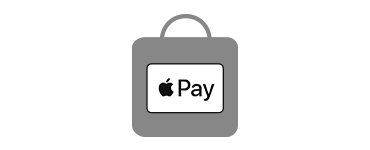 在商店付款
在商店付款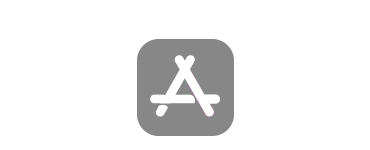 在 App 內付款
在 App 內付款 在網站上付款
在網站上付款 使用酬賓卡
使用酬賓卡 搭乘大眾運輸工具
搭乘大眾運輸工具 交易記錄
交易記錄